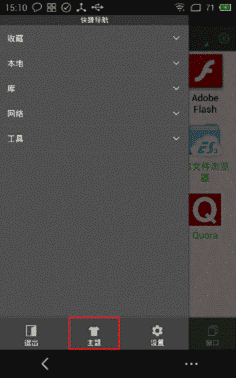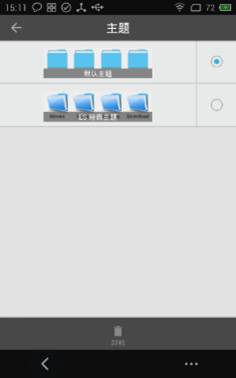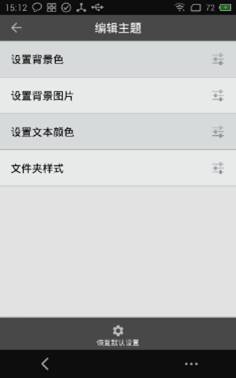常用功能
如何分析SD卡容量?
打开快捷导航—工具—磁盘分析器,能够显示sdcard总容量,已用可用容量,各个文件夹/文件的大小、占比、所包含文件/文件夹数量,长按可以直接删除。点击地址栏可以切换内置外置卡。点击目录分析,可以显示当前路径下的图片、音频、视频、文档、安装包、其他所占容量的情况。
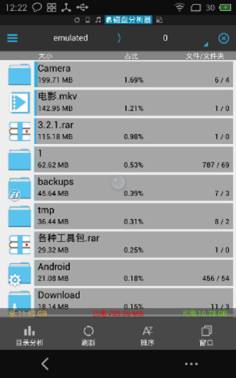
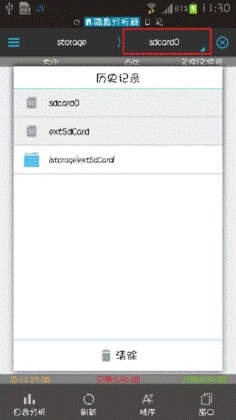
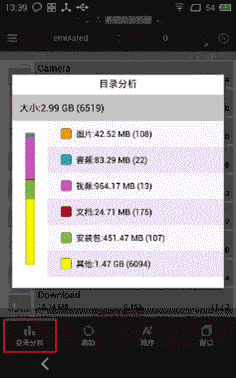
如何避免误删文件?
为了避免误删文件,或者想恢复之前删除的文件,ES文件浏览器开发了回收站的功能。在回收站开启的情况下,您删除的文件都会被临时存放在回收站中,可以随时恢复。
1. 开启回收站
打开快捷导航—工具—回收站—开,之后您就可以安心的删除文件了。
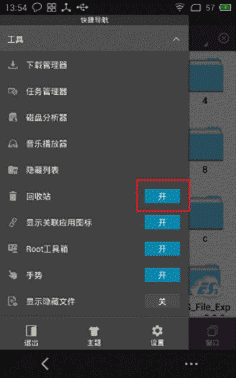
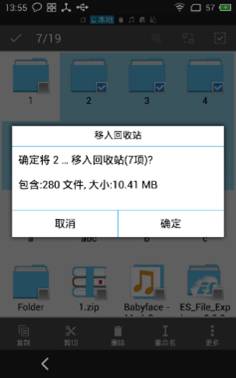
2. 管理回收站
打开回收站窗口,就可以恢复、彻底删除文件了。
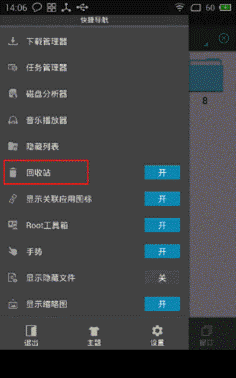
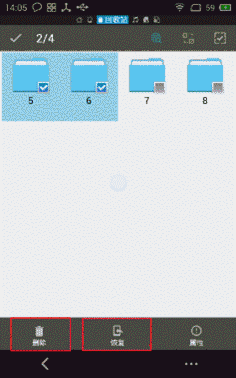
如何将文件备份到网络硬盘?
当您有需要备份到网络硬盘的文件时,不需要再来回切换复制粘贴,直接长按文件—更多—备份到网络硬盘就可以了。备份目录会默认在网络硬盘中生成一个名为“XX的ES备份”,您也可以编辑这个名称,选择是否设为默认。
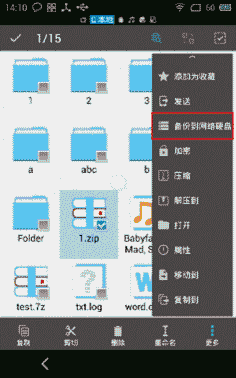
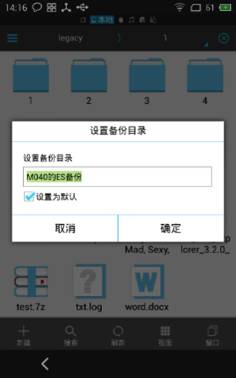
您也可以在网络硬盘的窗口中设置备份目录。
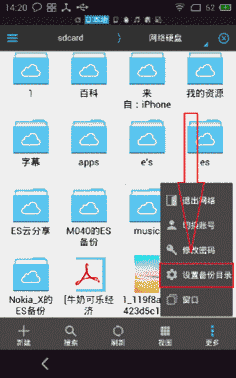
如何修改系统文件权限?
如果您的安卓设备已经获取Root权限,在为ES获得权限之后,便可以使用如下Root工具箱中的功能。
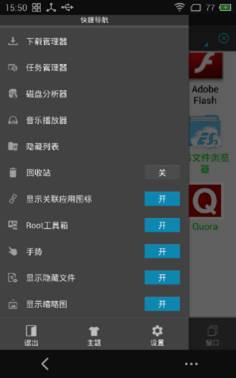
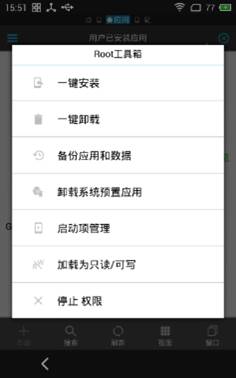
其中的加载为只读/可写,就是修改系统文件权限。RO为READ ONLY,也就是只读;RW为Rewritable,也就是可写。
如何备份ES的设置?
ES文件浏览器具有备份设置的功能,方便大家卸载重装后能保留以前改动过的设置(设置以及网络sever的信息、默认打开方式等)。
1. 备份设置
打开快捷导航—设置—备份设置,点击备份,设置好备份设置的路径以及是否需要密码后,该路径下会生成一个名为“ESSettings.zip”的压缩包。
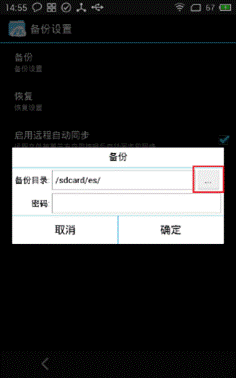
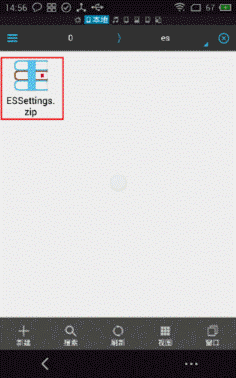
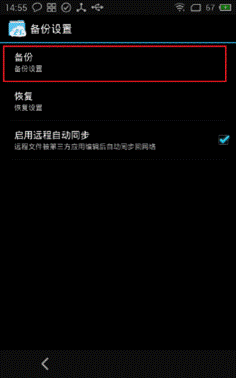
2. 恢复设置
需要恢复设置的时候,点击恢复设置,导入这个压缩包就可以了。同时可启动远程自动同步,也就是远程文件被第三方应用编辑后自动同步回网络。
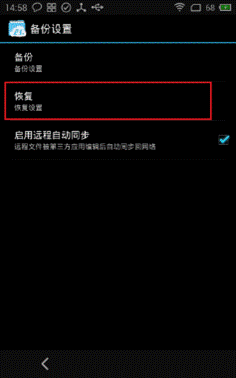
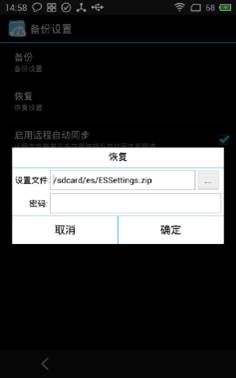
如何备份及恢复应用程序数据?
使用备份应用数据功能前要确认手机已获得root权限。
1. 在快捷导航中打开root工具箱,在设置--工具设置--应用中勾选“备份数据”。然后进入“应用”窗口,长按您想要备份的应用点击备份按钮,应用即安装包和数据会同时被备份,以apk和zip文件的形式存在backups/apps中。(如果手机没有root则只能备份安装包)
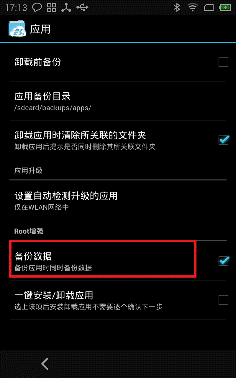
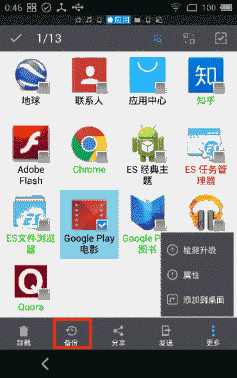
2. 恢复时,可以进入到已备份应用文件目录,点击想要恢复的应用,会弹出如下图所示的选择框,根据您的需求选择即可。
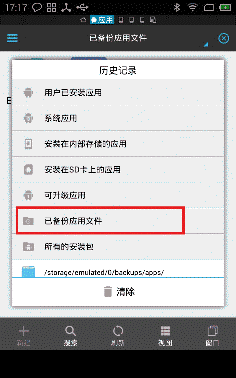
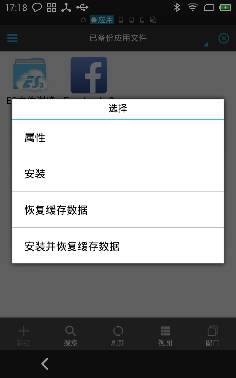
如何使ES恢复到初始状态?
1. 在显示隐藏文件的状态下,删除本地中名为“.estrongs”的文件夹。
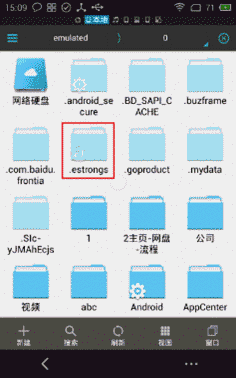
2. 打开应用管理窗口,在已安装应用中长按ES文件浏览器,点击更多—属性—清楚设置,
重启之后的ES就恢复了初始状态。
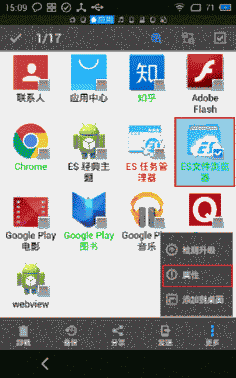
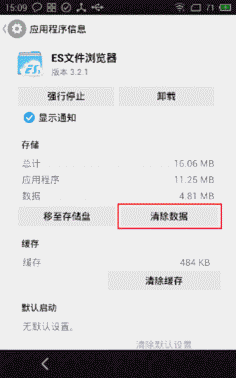
如何使用USB OTG功能?
USB OTG功能就是可以不通过电脑,直接从终端上进行数据的传送,比如假若您想从自己的手机上传一首歌给一个U盘,普通的情况下必须使用电脑才能够实现,有了USB OTG就可以不通过电脑,直接传输文件了。
首先,要确认您的设备是否支持OTG功能;其次,有些系统支持OTG的自动加载,这种情况下,会增加一个sdcard,名字是系统分配的,比如otg、usb;最后,如果设备支持OTG,但是系统不自动加载,我们会尝试加载,此时会多一个sdcard比如usb2001。
ES还在近期推出了卸载otg设备的功能,如下图所示。
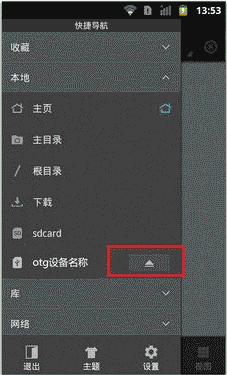
目前ES对OTG的实现只支持FAT32格式和NTFS格式主分区的操作(NTFS支持读操作),用户的其他扩展分区操作,目前还不支持。
如何改变ES的外观?
ES目前开发了两种主题供您切换,其中经典主题需要下载使用。
点击想要使用的主题,可以编辑ES的背景色、背景图片、文本颜色、文件夹样式等等。还可以恢复默认设置。